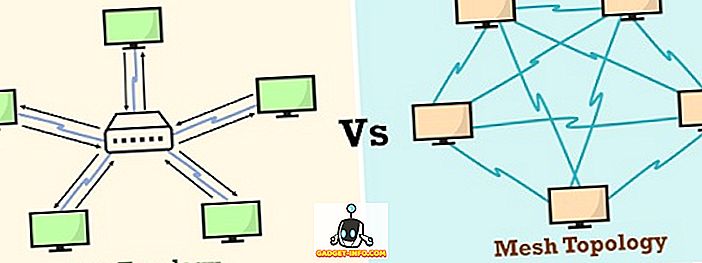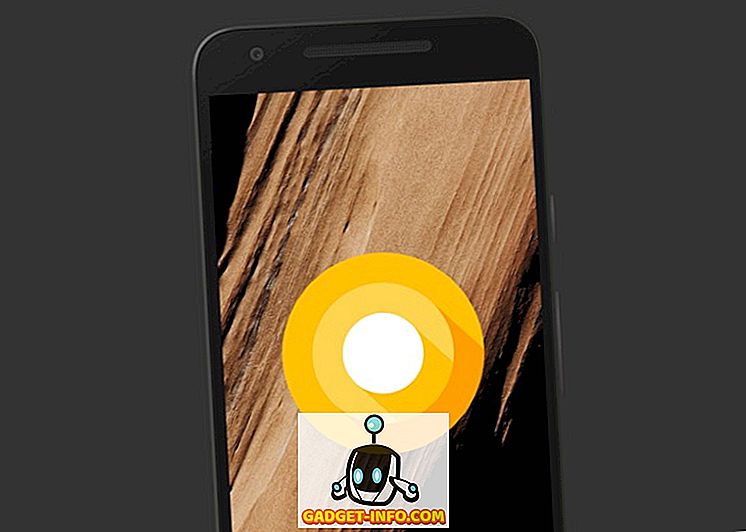एंड्रॉइड पर हेड-अप नोटिफिकेशन एक बहुत ही उपयोगी फीचर है। जबकि यह सेटिंग चालू है, आपको छोटी अवधि के लिए अपनी स्क्रीन के शीर्ष पर हेड-अप सूचनाएं मिलती हैं, इस प्रकार आपको हर बार उन्हें नोटिफिकेशन ड्रॉअर से देखने का प्रयास करने से बचाता है। यद्यपि आप इस सेटिंग को पूरी तरह से बंद कर सकते हैं, केवल कुछ विशेष ऐप्स के लिए इसे बंद करने का कोई तरीका नहीं है। कहा जा रहा है कि, गैलेक्सी एस 8 / एस 8+ और वनप्लस 5 जैसे फोन हैं जो एक गेम मोड है जो उन्हें चयनित ऐप्स के लिए ब्लॉक कर सकते हैं। हालाँकि, यदि आप स्टॉक एंड्रॉइड या किसी अन्य त्वचा का उपयोग करते हैं, जो इस तरह की सुविधा नहीं देता है, तो यहां बताया गया है कि किसी भी ऐप में एंड्रॉइड हेड-अप सूचनाओं को कैसे ब्लॉक किया जाए:
Android हेड-अप सूचनाओं को ब्लॉक करने के लिए आवश्यक शर्तें
इससे पहले कि हम सीखें कि गेम और वीडियो ऐप में हेड-अप नोटिफिकेशन को कैसे ब्लॉक किया जाए, कुछ चीजें हैं जिनकी आपको प्रक्रिया में आवश्यकता होगी। यहां एक सहज प्रक्रिया के लिए उन चीजों की एक सूची दी गई है:
- डाउनलोड टास्कर (7-दिवसीय परीक्षण, $ 2.99) और इसके एक प्लग इन को सिक्योरटैस्क (फ्री) कहा जाता है।
- आपके डिवाइस OEM के आधार पर, पहले USB ड्राइवरों को डाउनलोड करें और फिर उन्हें इंस्टॉल करें। यदि आप इस बारे में अनिश्चित हैं कि उस बारे में कैसे जाना जाए, तो उसी लिंक के लिए दिशानिर्देश हैं।
- अपने प्लेटफॉर्म के अनुसार एडीबी बाइनरी फाइलें डाउनलोड करें ।
- WinRAR की तरह एक सॉफ्टवेयर डाउनलोड करें संकुचित फ़ाइलों और फ़ोल्डरों को निकालने के लिए।
- अपने Android डिवाइस पर डेवलपर विकल्प सक्षम करें । आप सेटिंग में जा सकते हैं -> फोन के बारे में, और "बिल्ड नंबर" पर उत्तराधिकार में 7 बार टैप करें।
नोट: मैं विंडोज 10 प्रो के साथ एक कंप्यूटर और एक कस्टम मोटो जी 3 के साथ एक कस्टम रोम और एंड्रॉइड 7.1.1 के साथ उपयोग कर रहा हूं। निम्नलिखित विधि किसी भी गैर-रूट किए गए डिवाइस के साथ भी काम कर सकती है।
गेम्स या वीडियो ऐप्स में एंड्रॉइड हेड-अप सूचनाओं को कैसे ब्लॉक करें
जब आप किसी भी प्रणाली के बारे में सोचते हैं जो एंड्रॉइड द्वारा मूल रूप से प्रदान नहीं की जाती है, तो आपके दिमाग में आने वाली पहली चीज टास्कर है। यह एक शानदार ऐप है जो आपको अपने फोन को अनुकूलित करने की सुविधा देता है, जिसकी आप कल्पना कर सकते हैं - और उनमें से अधिकांश को रूट एक्सेस की आवश्यकता नहीं है। एक बार जब आप किसी और चीज का ध्यान रखते हैं, तो आप नीचे बताए गए चरणों के साथ आगे बढ़ सकते हैं।
- अपने फ़ोन में, "डेवलपर विकल्प" पर जाएं और "USB डीबगिंग" सक्षम करें । कुछ उपकरणों में, यह "एंड्रॉइड डीबगिंग" के रूप में दिखाई दे सकता है। आपको पुष्टि के लिए संकेत दिया जाएगा। "ओके" पर टैप करें और फिर अपने फोन में अपने कंप्यूटर पर प्लग इन करें।

- अपने कंप्यूटर पर, एडीबी बाइनरी फ़ाइलों को एक फ़ोल्डर में निकालें । मैंने इसे अपने डेस्कटॉप पर निकाला। अब इस निकाले गए फ़ोल्डर को खोलें और Shift कुंजी दबाए रखते हुए, स्क्रीन पर कहीं भी राइट-क्लिक करें। अब आपको “Open PowerShell window here” नामक एक विकल्प देखना चाहिए। इस पर क्लिक करें।

नोट: यदि आप विंडोज के नवीनतम निर्माण का उपयोग नहीं कर रहे हैं, तो इस विकल्प को "यहां ओपन कमांड विंडो" कहा जाएगा। इसके अलावा, आप मैक पर एक ही प्रक्रिया को पूरा करने के लिए टर्मिनल खोल सकते हैं।
- PowerShell / Command Prompt विंडो में, "adb devices" टाइप करें और एंटर दबाएं। यदि यह पहली बार था जब आपने ऐसा किया था, तो आपको अपने फ़ोन पर एक संकेत मिलेगा। इसे अनुमति देने के लिए "ओके" पर टैप करें ।

- फिर से अपने कंप्यूटर पर PowerShell विंडो में "adb devices" टाइप करें और उसके बाद एंटर करें। यह अब आपके फोन को एक संलग्न डिवाइस के रूप में सूचीबद्ध करना चाहिए। यदि ऐसा नहीं होता है, तो ड्राइवरों को ठीक से स्थापित नहीं किया गया है।

- अब, अपने फोन पर, सेटिंग्स -> पहुंच-योग्यता -> कार्य पर जाएं । इस पर टॉगल करें, क्योंकि उपयोग में ऐप को पहचानने के लिए टास्कर द्वारा इसकी आवश्यकता होगी।

- ऐसा करने के बाद, SecureTask खोलें और इसके लिए आवश्यक सभी अनुमतियाँ प्रदान करें। अब, अपने कंप्यूटर पर, उसी Windows PowerShell / Command Prompt विंडो में, "adb शेल" टाइप करें और एंटर करें। निम्नलिखित कमांड के निष्पादन द्वारा इसका पालन करें:
pm अनुदान com.balda.securetask android.permission.WRITE_SECURE_SETTINGS

- अपने फोन पर वापस जाएं और टास्कर खोलें। "प्रोफ़ाइल" टैब के तहत, स्क्रीन के नीचे-दाईं ओर प्लस आइकन पर टैप करें और फिर "एप्लिकेशन" चुनें ।

- आपके द्वारा देखे जाने वाले ऐप्स की सूची से, उन लोगों का चयन करें, जिनके लिए आप शीर्ष-अप सूचनाओं को ब्लॉक करना चाहते हैं, और फिर वापस जाएं। मैंने अपने फोन पर सबवे सर्फर्स का चयन किया। जब आप प्रोफ़ाइल टैब पर वापस आते हैं, तो "नया कार्य" पर टैप करें ।

- अब आपको इसे नाम देने के लिए प्रेरित किया जाएगा। जैसा कि यह वैकल्पिक है, आप इसे छोड़ना चुन सकते हैं। अंत में, स्क्रीन पर प्रदर्शित चेक मार्क पर टैप करें । निम्नलिखित "टास्क एडिट" स्क्रीन में, एक्शन जोड़ने के लिए प्लस आइकन पर टैप करें ।

- एक्शन श्रेणी सूची से, प्लगइन -> सुरक्षित कार्य -> सुरक्षित सेटिंग्स चुनें ।

- "एक्शन एडिट" पेज जो इस प्रकार है, "कॉन्फ़िगरेशन" के खिलाफ एडिट आइकन पर टैप करें । आइकन को पेंसिल के रूप में आकार दिया जाएगा। इसके बाद आपको चेतावनी मिल सकती है। इसे अनदेखा करें और जारी रखने के लिए "ओके" पर टैप करें।

- अब आप SecureTask के लिए कॉन्फ़िगरेशन पृष्ठ पर उतरेंगे। यहाँ, "एक्शन" को "राइट" में बदलें। अब '' 0 '' के रूप में "नया मान" इनपुट करें और "सेटिंग" में निम्नलिखित टाइप करें :
वैश्विक प्रमुख_अप_नोटेक्शन_सक्षम

- जब आप इसे सहेजते हैं, तो टास्कर की मुख्य स्क्रीन पर वापस जाएं, और प्रोफाइल टैब के नीचे, हरे तीर के दाईं ओर लिखे गए पाठ पर लंबे समय तक दबाएं । दिखाई देने वाले मेनू से, "बाहर निकलें टास्क जोड़ें" पर टैप करें । फिर से, आप इस कार्य को नाम देना चुन सकते हैं और फिर चेक मार्क पर टैप कर सकते हैं।

- अब, पिछले चरणों के समान, एक्शन जोड़ने के लिए प्लस आइकन पर टैप करें, प्लगइन -> सुरक्षित कार्य -> सुरक्षित सेटिंग्स पर जाएं । कॉन्फ़िगरेशन संपादित करते समय, फिर से "एक्शन" को "राइट" में बदलें, और "सेटिंग" में ऊपर के समान मान दर्ज करें। इस चरण में एकमात्र परिवर्तन '0' के बजाय "1" के रूप में "नया मान" दर्ज करना है । आखिरकार टास्कर की मुख्य स्क्रीन पर वापस जाने से पहले इसे सहेजें।

अब अगली बार जब आप इनमें से कोई भी ऐप खोलेंगे (सबवे सर्फर्स इन माय केस), हेड-अप नोटिफिकेशन अपने आप ब्लॉक हो जाएंगे। और जब आप ऐप से बाहर निकलेंगे, तो वे फिर से सक्षम हो जाएंगे। यदि आप कभी भी इस सूची में किसी भी ऐप को जोड़ना या हटाना चाहते हैं, तो आप ऐसा कर सकते हैं कि बनाई गई प्रोफ़ाइल के तहत मौजूदा ऐप की सूची पर टैप करके।
खेल खेलने के लिए अधिसूचनाओं को अक्षम करें और आसानी से वीडियो देखें
यह देखते हुए कि जब आप किसी गेम पर खेल रहे हों या वीडियो देख रहे हों तो आपके स्क्रीन पर नोटिफिकेशन आना कितना इरिटेटिंग हो सकता है, यह केवल उन्हें ब्लॉक करने के लिए समझ में आता है। लेकिन आपके फ़ोन की सेटिंग में एकमात्र विकल्प आपको उन्हें पूरी तरह से ब्लॉक करना है - सभी ऐप्स के लिए। हालाँकि, अब जब आप इस लेख को पढ़ चुके हैं, तो अब आप उन्हें किसी विशेष ऐप के लिए ब्लॉक कर सकते हैं, जिसे आप चाहते हैं। उपरोक्त विधि के अलावा, क्या कोई आसान तरीका है जिसे आप जानते हैं? मुझे नीचे टिप्पणी अनुभाग में बताएं।
यह ट्यूटोरियल पहले XDA डेवलपर्स पर पोस्ट किया गया था। हमने इसे आज़माया और यह बिना किसी समस्या के काम करता है।